win7 ahci 蓝屏 解决Win7系统开启AHCI导致蓝屏的方法
win7 ahci 蓝屏,在使用Win7系统时,可能会遇到开启AHCI(高级主机控制器接口)导致蓝屏的问题,AHCI是一种新型的SATA(串行ATA)控制器模式,具有更高的数据传输速度和更好的系统性能。一些用户在更改IDE(集成驱动电子)模式为AHCI模式后,却遭遇到了蓝屏的情况。如何解决Win7系统开启AHCI导致蓝屏的问题呢?本文将为大家详细介绍解决方法,以帮助大家顺利使用AHCI模式提升系统性能。
操作方法:
1.简单来说AHCI是一种新的硬盘算法,这种硬盘算法能有效的提高机械硬盘的性能。同时支持一些特殊的功能,AHCI模式则与IDE模式相反,装系统时需要安装SATA驱动(而且貌似只有这个模式能打开NCQ功能)。如果初始安装系统的时候没有安装AHCI驱动,则无法开启。开启后就会蓝屏,这样的情况下,必须先将BIOS选择回到IDE模式,手动安装AHCI驱动,修改注册表后,选择AHCI重启就可以了补充: NCQ是一种新的硬盘技术,简单来说开启它之后从一个程序跳到另一个程序时速度会更快,要实现它首先就要在BIOS里选择AHCI模式,然后在装系统时安装相应的驱动(一般在主板驱动盘里有),安装好系统之后基本上就可以实现了 。
XP系统无法安装在AHCI模式的硬盘上,安装XP系统的时候需要在IDE模式下安装XP后安装AHCI驱动再改回AHCI模式,在安装AHCI驱动,基本上就不会有问题了,否则会发生蓝屏的现象。
2.一、如果是Windows Vista、7系统,在“运行”中键入regedit命令。找到HKEY_LOCAL_MACHINESystemCurrentControlSetServicesMsahci,鼠标右键/“名称”列中的“Start”/选择“修改”,在“数值数据”框中,键入“0”,“确定”并退出注册表编辑器。
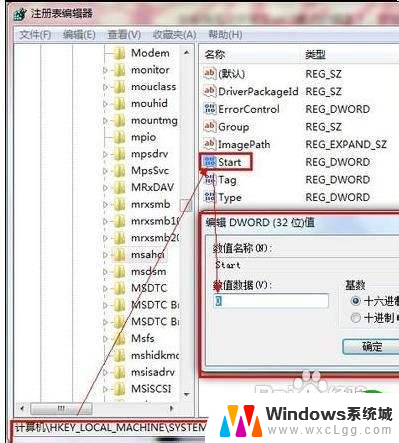
3.二,重启,进入bios,将IDE模式改为ahci,或者有的机子是SATA MODE---enable
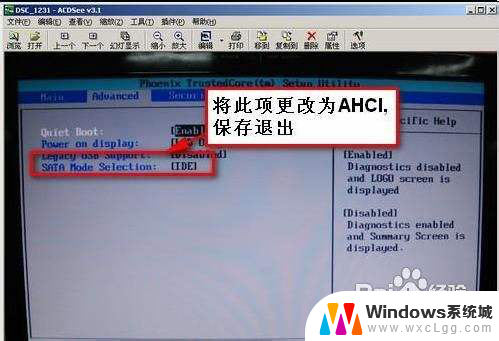
4.三、进入系统后,将之前已经从intel下载的对应芯片组的Intel Matrix Storage Manager运行,按照步骤安装即可,之后可能需要重启两次即可,然后到设备管理器看看确认下即可

5.特别提示:如若第一步操作失误,那么进行“第二步”后就就会出现蓝屏并自动重启不能进入系统。
以上是win7 ahci 蓝屏的全部内容,如果需要的话,您可以根据小编的步骤进行操作,希望这篇文章对您有所帮助。
win7 ahci 蓝屏 解决Win7系统开启AHCI导致蓝屏的方法相关教程
-
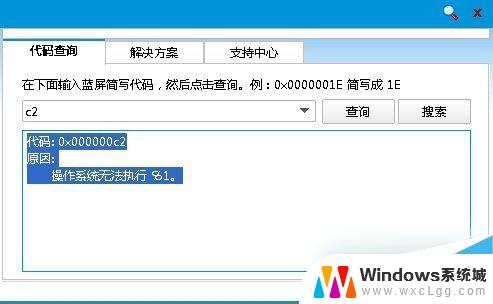 win7开机后蓝屏0x000000c2 Win7系统0x000000c2蓝屏故障解决方法
win7开机后蓝屏0x000000c2 Win7系统0x000000c2蓝屏故障解决方法2024-10-03
-
 win7电脑蓝屏怎么修复系统 win7电脑蓝屏问题解决方法
win7电脑蓝屏怎么修复系统 win7电脑蓝屏问题解决方法2024-09-03
-
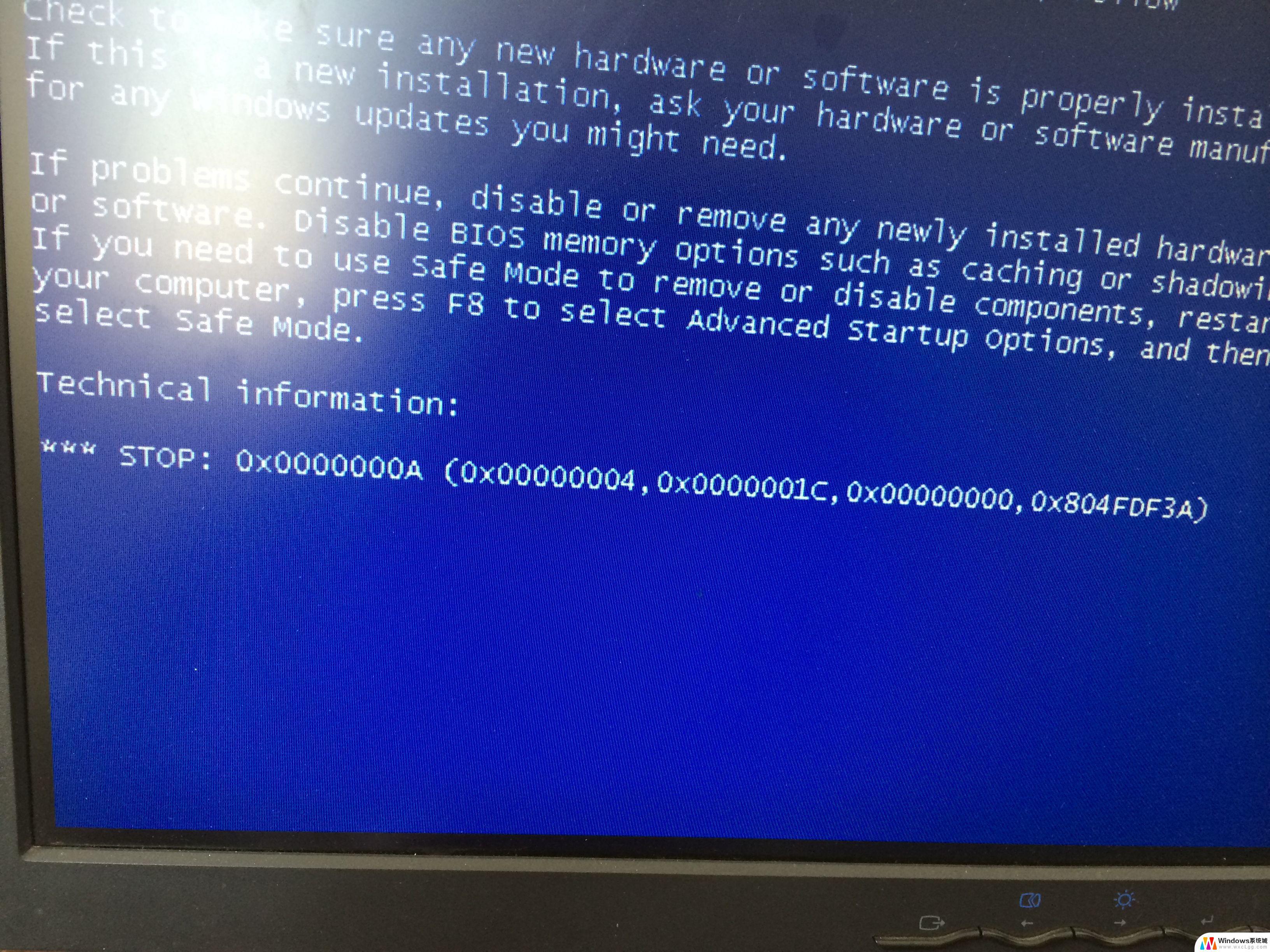 win7开机蓝屏0x0000000a 如何解决Win7系统蓝屏代码0x000000a问题
win7开机蓝屏0x0000000a 如何解决Win7系统蓝屏代码0x000000a问题2023-09-29
-
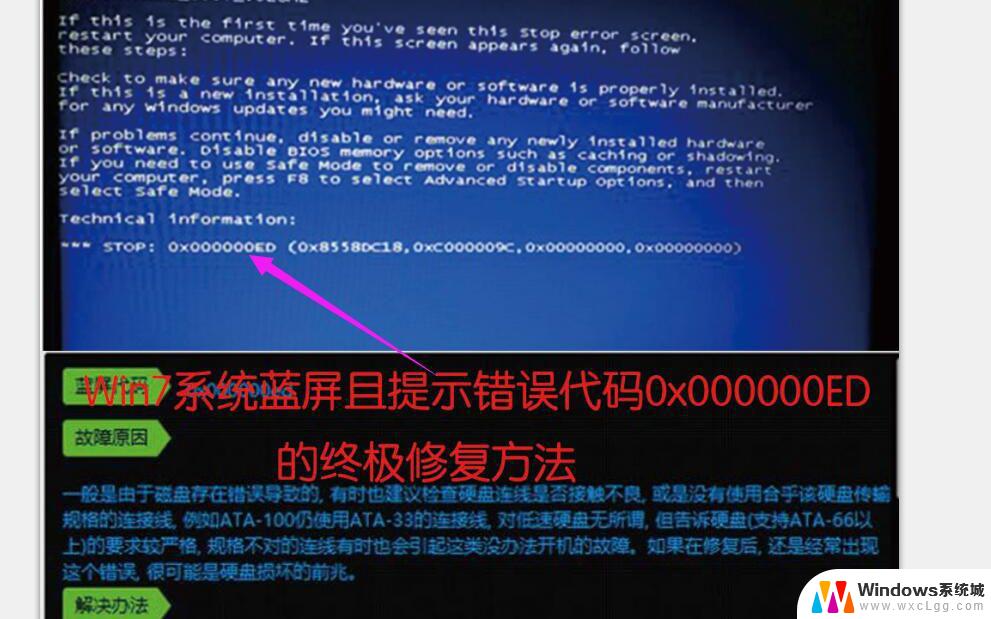 win7蓝屏处理方法 win7电脑蓝屏解决方法
win7蓝屏处理方法 win7电脑蓝屏解决方法2024-05-06
-
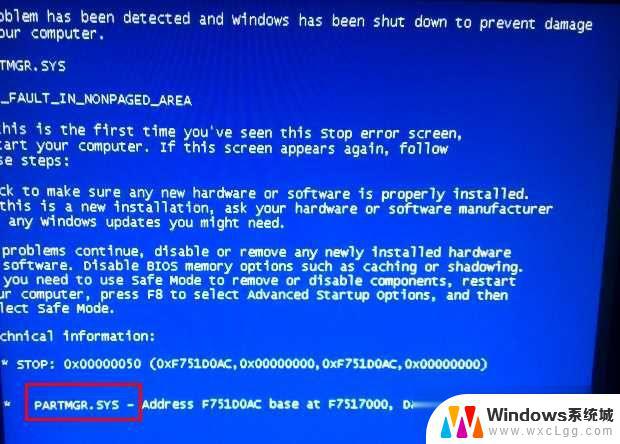
-
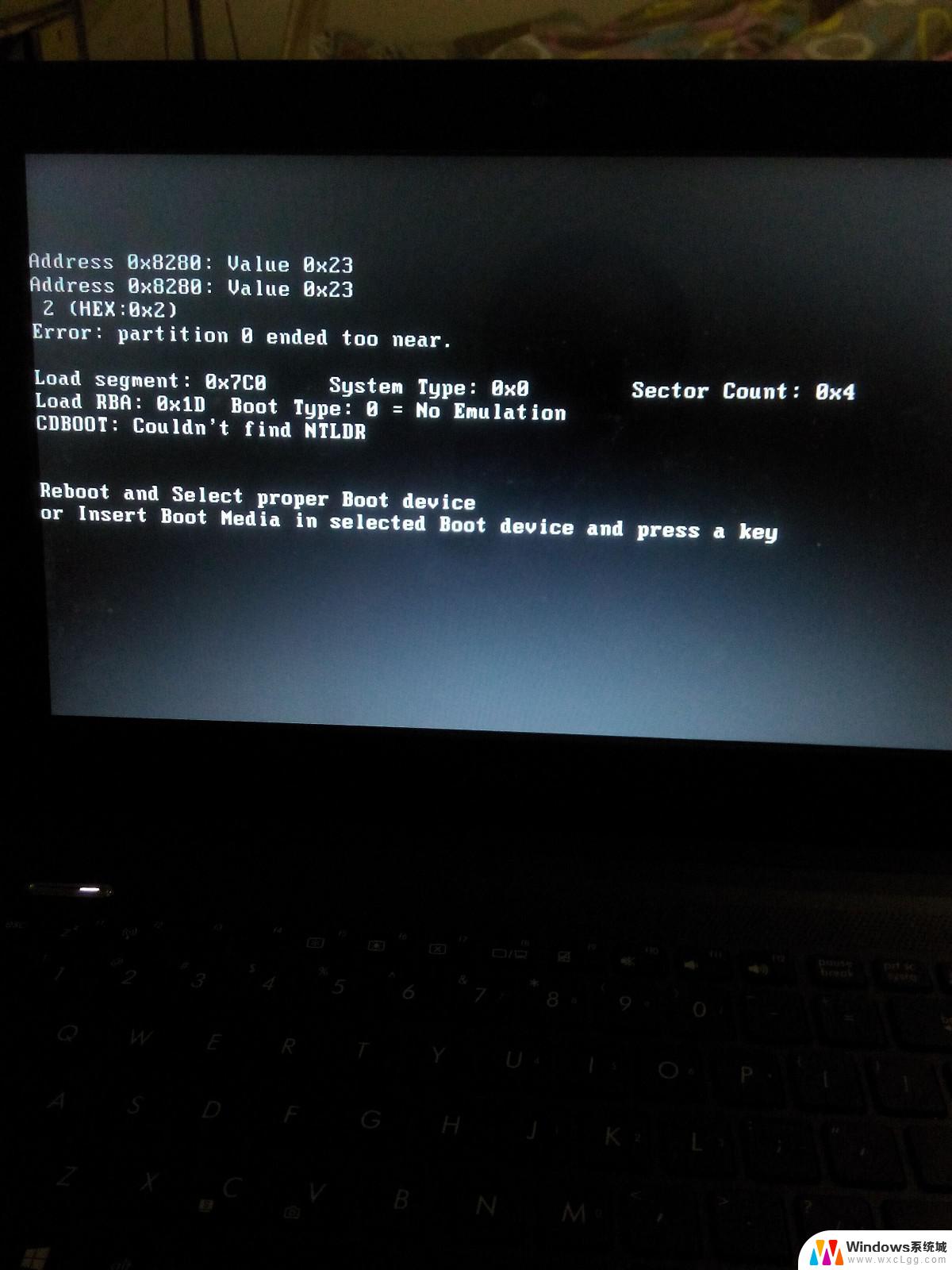 win7激活后黑屏进不了系统 win7系统激活后黑屏解决方法
win7激活后黑屏进不了系统 win7系统激活后黑屏解决方法2024-02-21
- Win7系统蓝牙打开检测不到设备是什么原因?解决方法来了!
- windows 7蓝屏怎么办 win7电脑蓝屏怎么解决
- win7蓝牙如何打开 Win7系统开启蓝牙步骤
- 笔记本win7怎么连蓝牙 Win7电脑开启蓝牙的方法
- win7无法打开图片 Win7提示windows照片查看器无法打开此图片怎么办
- win7电脑如何调整桌面亮度 win7系统屏幕亮度调节方法
- win7如何设置文件夹共享 Win7网络共享文件夹设置步骤
- win7设置息屏时间 Windows7息屏时间在哪里调整
- window7摄像头功能在哪里 win7如何打开摄像头快捷键
- win7电脑插耳机没声音 WIN7系统台式电脑插入音响无声音解决方案
win7系统教程推荐
- 1 win7无法打开图片 Win7提示windows照片查看器无法打开此图片怎么办
- 2 win7如何设置文件夹共享 Win7网络共享文件夹设置步骤
- 3 win7电脑插耳机没声音 WIN7系统台式电脑插入音响无声音解决方案
- 4 windows7如何打开蓝牙 win7在哪里可以找到蓝牙开关
- 5 win7电脑刚装的系统文件没有图标 win7刚装完系统找不到计算机图标怎么办
- 6 win7设置主副显示器 win7双屏电脑主屏副屏切换方法
- 7 win7家庭普通版激活密匙 win7家庭版激活密钥大全
- 8 win7开不开机怎么修复 Win7系统无法启动解决方法
- 9 windows 7专业版激活密钥永久免费 2023最新win7专业版密钥激活步骤
- 10 win7开机后蓝屏0x000000c2 Win7系统0x000000c2蓝屏故障解决方法